Pojasnite, kako aktivirati Hotspot za osebni računalnik in mobilno napravo
Pametne naprave ne omogočajo le dostopa do interneta;
Toda prek nje se lahko aktivirate Vroča točka Internetno povezavo iz naprave lahko tudi brezžično delite z drugimi, saj vroča točka spremeni vašo napravo v internetno dostopno točko.
V tem članku se bomo naučili, kako ga aktivirati Vroča točka Če želite internetno povezavo deliti z drugimi napravami.
Prvič, kaj je vroča točka?
Vroča točka To je funkcija prenosnih pametnih naprav, saj omogoča dostop do internetnih storitev različnim napravam, kot so prenosni računalniki, pametni telefoni, predvajalniki MP3, tablični računalniki in celo prenosne igralne konzole.
و vroča točka za mobilni telefon hotspot Ali, kot veste, prek mobilnega Wi-Fi HotSpot mobilni brezžični internet hotspot ali prenosni Wi-Fi hotspot Omogoča dostop do interneta vsem napravam, ki so na razdalji 30 čevljev od omogočene naprave.
Kako aktivirati Hotspot v računalniku?
Najprej morate imeti operacijski sistem Windows 10, če želite izkoristiti to funkcijo.
Nato sledite tem korakom:
● Najprej kliknite gumb menija Start, nato izberite Nastavitve, nato Internet in Omrežje in internet, nato Mobilna dostopna točka Hotspot.
● Prikazala se vam bo možnost (Share my internet connection from), izberite omrežje, ki ga želite dati v skupno rabo.
● Nato kliknite Uredi, da vnesete ime in geslo za dostopno točko (Vroča točka), nato shranite.
Nazadnje aktivirajte možnost skupne rabe omrežne povezave z drugimi napravami.
Kako aktivirati Hotspot v napravah Android?
Za aktiviranje sledite tem korakom Vroča točka V sistemu Android:
● Najprej pojdite v Nastavitve Nastavitve v vaši napravi.
V oknu Nastavitve kliknite možnost Omrežje in brezžično Brezžično in omrežja.
● Nato aktivirajte možnost Prenosna dostopna točka Prenosni Wi-Fi Hotspot. V vrstici z obvestili bi morali videti sporočilo.
Če želite spremeniti nastavitve, kliknite nastavitve vroče točke. Nato lahko spremenite ime in geslo vroče točke ter omejite število uporabnikov, pooblaščenih za povezavo.
● Zdaj bi morali imeti dostop do interneta iz različnih naprav tako, da se povežete z vročo točko v napravi.
Kako aktivirati Hotspot v napravah iOS ali Apple?
Če želite vklopiti to funkcijo, morate narediti te preproste korake:
● Najprej kliknite aplikacijo Nastavitve Nastavitve.
Kliknite na Cellular Cellular.
● Nato se dotaknite možnosti Osebna vroča točka osebje HotspotČe se možnost Osebna vroča točka ne prikaže, se obrnite na svojega operaterja, da zagotovite, da jo lahko uporabite z vašim načrtom uporabe.
● Nato vnesite geslo za omrežje, da nepooblaščenim napravam preprečite dostop do vaše osebne dostopne točke.
In vi ste v najboljšem zdravju in varnosti naših dragih privržencev


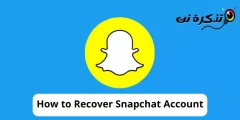







Hvala za podrobnosti v informacijah. Nadaljujte s spremljanjem spletnega mesta in zagotavljanjem dragocenih informacij. Želim si, da bi se poglobili v primerjave med telefoni in programi Android, beseda hvala pa ni dovolj. Nadaljujte in veliko sreče.
Hvala za vaše dragoceno zaupanje, gospod Ali Abdel Aziz Ali
Če Bog da, bo vaš predlog upoštevan in veseli smo, da boste eden naših cenjenih privržencev.
Hvala?